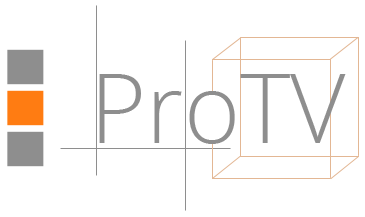Как создавать и сохранять шаблоны эффектов в FCP X:
До релиза Final Cut Pro X 10.2 не было возможности сохранить конфигурации эффектов в качестве предустановок для будущего использования.
Единственным вариантом было копировать и вставлять конфигурации из одного клипа в другой, используя команды «Вставить эффекты» и «Вставить атрибуты»
Подробнее о команде «Вставить атрибуты» можно прочитать по ссылке.
К счастью, в Final Cut Pro X 10.2 Apple добавила новую замечательную функцию в приложение под названием «Сохранить предустановку эффектов».
Теперь вы можете настроить клип по своему вкусу, используя несколько эффектов, настроек, ключевых кадров и т. д.,
А затем сохранить эту конфигурацию для использования в будущем.
Вот несколько шагов, необходимых для использования этой функции:
- Настройте клип точно так, как вы хотите настроить другие клипы. Вы сможете сохранить все из эффектов, которые вы применили, к ключевым кадрам, которые вы установили, поэтому обязательно подумайте обо всем.

- Нажмите кнопку с надписью «Сохранить набор эффектов(Save Effects Preset)» в нижней части окна Инспектора.

- Отметьте все параметры, которые вы хотите сохранить из этого клипа. Назовите свой пресет как-нибудь запоминающимся, чтобы вы запомнили, что именно вы создали. Кроме того, выберите или создайте категорию, которая также поможет вам вспомнить.

- Нажмите сохранить. Теперь вы создали пресет эффектов. Его можно найти в браузере эффектов в выбранной вами категории.

Если вы хотите удалить предустановку, щелкните ее правой кнопкой мыши и выберите «Показать в Finder» или выберите его и нажмите Command-Shift-R. Затем перетащите набор настроек в корзину и перезапустите Final Cut Pro X, чтобы изменения вступили в силу.
Эта функция также работает со звуком, что позволяет легко сохранять все ваши любимые настройки аудио настроек! Просто выберите вкладку Аудио в верхней части Инспектора для любого клипа со звуком, следуйте тому же процессу, что и выше.